Cara Instal Windows dan Linux dalam Satu Laptop: Panduan Lengkap untuk Pemula
Apakah Anda ingin merasakan kebebasan dan fleksibilitas sistem operasi Windows dan Linux dalam satu laptop?
Anda tidak perlu memilih satu atau yang lain! Dual booting memungkinkan Anda untuk menginstal dua sistem operasi berbeda pada satu laptop dan memilih mana yang ingin Anda gunakan saat boot.
Artikel ini akan memandu Anda melalui proses lengkap cara instal Windows dan Linux dalam satu laptop, khususnya untuk pemula.
Mengapa Dual Boot?
-
Fleksibel: Punya dua opsi sistem operasi untuk beragam kebutuhan.
-
Experimen: Coba Linux tanpa harus khawatir kehilangan data Windows.
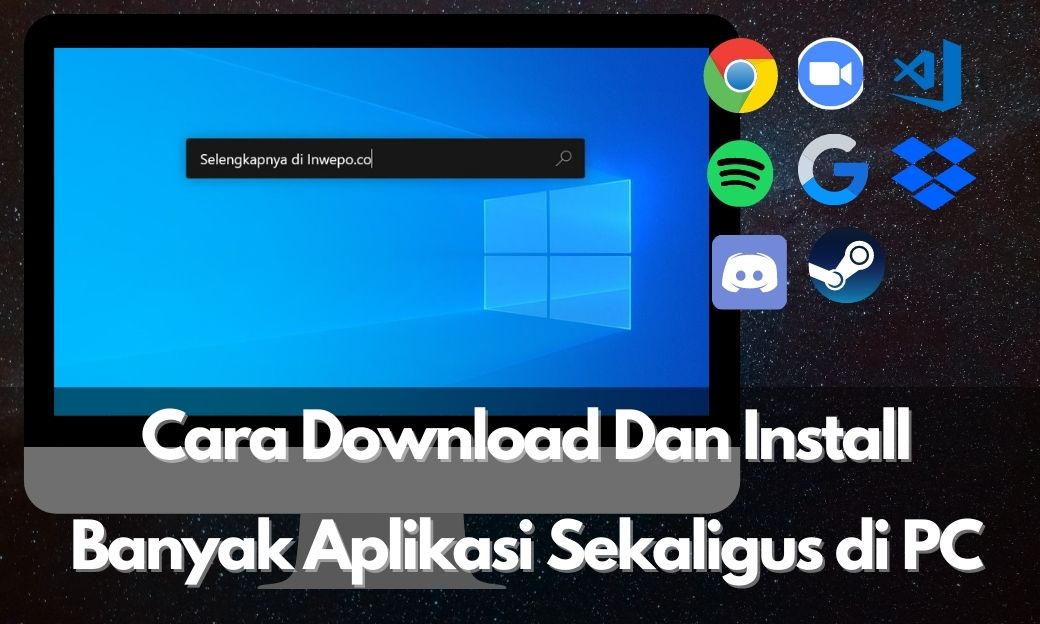
-
Optimalisasi: Nikmati aplikasi dan perangkat lunak terbaik dari kedua dunia.

Syarat-syarat Pemula Sebelum Dual Boot
Sebelum memulai, pastikan laptop Anda memenuhi syarat berikut:
- Ruangan Penyimpanan yang Cukup: Siapkan setidaknya 50 GB ruang kosong di hard drive anda.
- Backup Data: Pastikan untuk membuat backup semua data penting di laptop Anda! Proses instalasi bisa saja menyebabkan hilangnya data.
- Key Produk Windows: Anda membutuhkan key produk Windows yang valid untuk melengkapi instalasi.
- USB Drive: Siapkan USB drive yang berkapasitas minimal 8 GB untuk membuat media instalasi Linux.
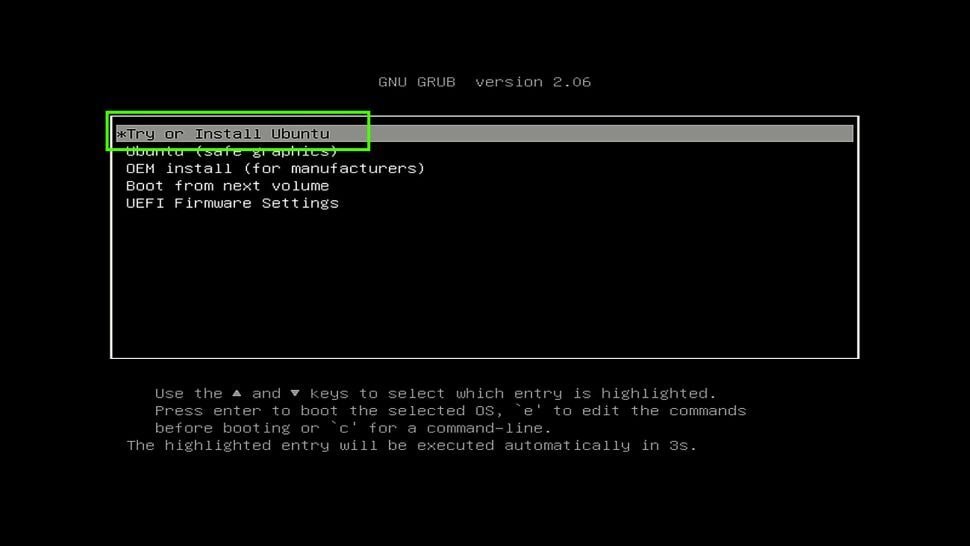
Langkah 1: Persiapan Pembagian Partisi Hard Drive
Pembagian partisi adalah langkah penting sebelum instalasi. Berikut langkah-langkahnya:
- Buka Software Pembagian Partisi: Gunakan software yang memungkinkan Anda untuk mengelola partisi hard drive seperti "Disk Management" di Windows, atau alat partitioning lain seperti GParted.
-
Rancang Partisi:
- Partisi Windows: Biarkan partisi Windows tetap seperti semula, jika Anda sudah memiliki instalasi Windows yang berjalan.
- Partisi Linux: Buat partisi baru yang terpisah untuk Linux. Ukurannya dapat disesuaikan, namun 30 GB akan cukup untuk kebanyakan pengguna.
- Partisi Swap: Partisi swap berfungsi sebagai memori virtual untuk Linux. Ukurannya sekitar 2 GB atau setara dengan RAM Anda.
- Format Partisi: Format partisi yang Anda buat untuk Linux (dan Swap, jika diperlukan) dengan sistem file Ext4.
Langkah 2: Download dan Buat Media Installsasi Linux
- Unduh ISO Linux: Pilih distribusi Linux yang Anda inginkan. Beberapa rekomendasi untuk pemula: Ubuntu, Fedora, Mint.
- Buat Media Installasi: Gunakan alat pembuat media instalasi seperti Rufus atau Etcher untuk membuat USB drive bootable dengan file ISO Linux yang Anda unduh.
Langkah 3: Instalasi Windows dan Linux
- Boot dari Media Installasi: Restart laptop Anda dan atur BIOS untuk boot dari USB drive.
- Jalankan Pembuat Partisi Linux: Jika Anda memilih Ubuntu, misalnya, pembuat partisi otomatis akan membantu Anda membagi ruang pada hard drive.
- Installasi Linux: Ikuti petunjuk pada layar untuk menginstal Linux. Pilih bahasa, zona waktu, keyboard layout, dan pilih partisi yang telah Anda buat sebelumnya. Atur user dan password baru untuk akun Linux.
- Installasi Windows (jika diperlukan):
- Jika baru menginstal Windows: Jalankan installer Windows, ikuti petunjuk, dan pilih partisi yang sesuai. Upayakan agar sisa ruang bebas minimal 10GB untuk sistem dan aplikasi.
- Jika sudah memiliki Windows: Anda dapat langsung melanjutkan ke Langkah 4.
Langkah 4: Konfigurasi Boot Manager
Setelah selesai menginstal kedua sistem operasi, Anda perlu mengkonfigurasi boot manager agar dapat memilih platform pada saat boot.
- Gunakan BIOS/UEFI:
- Masukkan BIOS/UEFI pada saat startup laptop.
- Cari pengaturan "Boot order" atau "Boot Priority".
- Atur urutan booting agar Windows muncul terlebih dahulu lalu diikuti Linux.
Langkah 5: Pengaturan Driver dan Aplikasi
-
Instal Driver Linux: Sistem operasi Linux biasanya dapat mendeteksi dan menginstal driver untuk hardware dasar. Namun, beberapa driver spesifik mungkin memerlukan penginstalan manual.
-
Instal Aplikasi:
- Aplikasi Linux: Gunakan "Software Center" untuk mencari dan mengunduh aplikasi yang tersedia di repositori Linux Anda.
- Aplikasi Windows: Jika Anda membutuhkan aplikasi Windows, Anda bisa menginstalnya melalui USB atau hard drive eksternal.
FAQ:
**Q: Apa itu swap space?
A: Swap space adalah partisi virtual yang berfungsi sebagai memori tambahan untuk sistem Linux, digunakan saat RAM penuh.
Q: Apa itu dual booting?
A: Dual booting adalah proses menginstal dan menjalankan dua sistem operasi berbeda pada satu laptop.
Q: Apakah saya akan kehilangan data Windows jika menginstal Linux? A: Tidak, jika Anda mengikuti langkah format partisi dengan benar, data Windows Anda akan tetap aman.
**Q: Seberapa sering saya harus melakukan update pada Linux?
A: Sebaiknya lakukan pembaruan secara berkala untuk mendapatkan perbaikan bug, keamanan, dan fitur terbaru.
Q: Bagaimana cara memuat ulang ke Windows setelah menggunakan Linux?
A: Setelah memulai laptop, pilih Windows sebagai sistem operasi yang ingin Anda gunakan di boot manager.
Sekarang, Anda sudah siap untuk menjelajahi dunia dual booting dan menikmati pengalaman berlaptop yang lebih produktif dan beragam!





Tidak ada komentar
Posting Komentar